Opciones de restaurar clip sin conexión – Grass Valley EDIUS Neo 3 Manual del usuario
Página 177
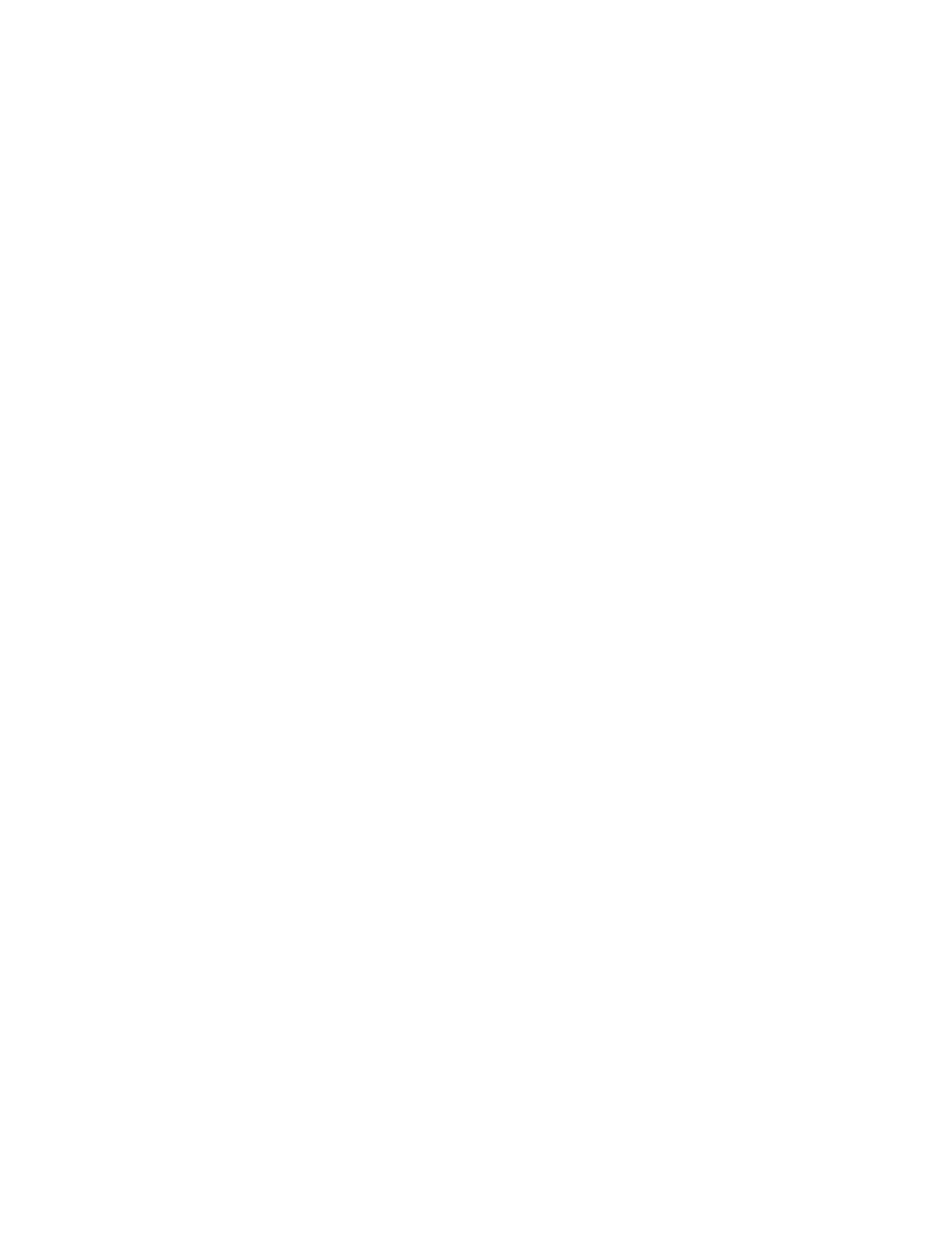
EDIUS NEO — Manual de referencia del usuario
175
Opciones de Origen
Seleccione la gama de colores para clips YCbCr. Opciones:
•
Blanco
•
Blanco brillante (predeterminado)
Blanco
Asignaciones YCbCr 0,128,128 a YCbCr 16,128,128 (negro de emisión segura)
e YCbCr 255,128,128 a YCbCr 235,128,128 (blanco de emisión segura).
Todos los valores incluidos se interpolan por el intervalo.
Use esta opción si los clips YCbCr presentan negros aglomerados y blancos
apagados.
Blanco brillante
Asignaciones YCbCr 0,128,128 a YCbCr 0,128,128 (negro brillante) e YCbCr
255,128,128 a YCbCr 255,128,128 (blanco brillante).
Si los clips YCbCr muestran negros grisáceos y blancos apagados, defina
el intervalo de color de los clips en Blanco brillante.
Opciones de Restaurar clip sin conexión
Los clips que se utilizan en proyectos pueden quedarse sin conexión si de
forma involuntaria se mueven o eliminan. Si hace falta volver a capturar
clips sin conexión, las opciones de Restaurar clip sin conexión determinan
los parámetros de restauración.
Para acceder a las opciones de Restaurar clip sin conexión, seleccione
Opciones>Opciones de usuario>Origen en la ventana de visualización.
Después, en la sección Origen del cuadro de diálogo Opciones de usuario,
seleccione Restaurar clip sin conexión. Consulte la
.
Nota
Después de efectuar cambios en cualquier elemento del cuadro de diálogo
Opciones de Restaurar clip sin conexión, haga clic en el botón Aplicar para
aplicarlos y hacer que surtan efecto. Se pueden realizar varios cambios antes
de hacer clic en el botón Aplicar.